- Konverter video- og lydfiler mellom 200+ formater.
- Lag en lysbildeseriefilm med utvalgte bilder og musikk.
- Støtt deg til å lage en fantastisk videokollasje på noen få minutter.
- Forbedre kvaliteten på videoen din til 1080p HD og 4K Ultra HD.
- Tilby optimal transkoding uten å miste kvalitet.
- Veldig enkel å bruke med nøye utformede innebygde innstillinger.
En allsidig guide for å hjelpe deg med å redigere lydsporet ditt
Det var tider da du trengte det redigere lydspor. En slik operasjon setter ikke bare inn forskjellige lydeffekter i filene dine, men kan også bidra til å forbedre lydkvaliteten. Hvis du vil ha en detaljert guide som kan hjelpe deg gjennom hele redigeringsreisen, les videre. Vi vil gi alt du ønsker å vite. Det er et av de beste programmene, og detaljerte trinn for å bruke det anbefales. Vi vil også gi litt informasjon om hvordan du bruker annen programvare. Håper innholdet vårt kan dekke alle spørsmålene dine.
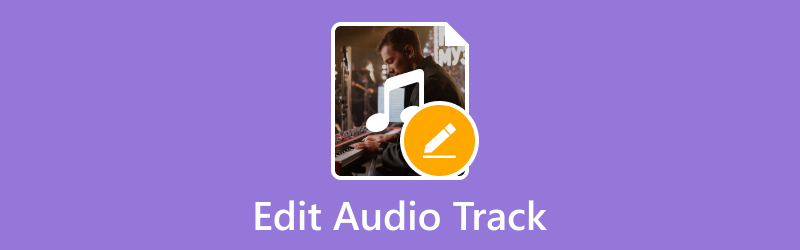
SIDEINNHOLD
Del 1. Best-Picked Audio Track Editor - Vidmore Video Converter
Hvis du prøver å finne et verktøy med funksjoner for redigering av lydspor, Vidmore Video Converter vil være ditt beste valg. Etter å ha prøvd multimediefilredigereren, har Vidmore egenskapene hver bruker søker. Den har et enkelt navigasjonsgrensesnitt og en svært brukervennlig applikasjon. Du kan justere volumet og lydforsinkelsen og til og med trimme lyd- og videofilene dine. Vidmore Video Converter gjelder for Windows- og Mac-enheter, så du trenger ikke å bekymre deg for kompatibilitetsproblemer. Og for å gi deg mer informasjon om hvordan denne nyttige applikasjonen fungerer, her er listen over hovedfunksjonene, fordeler og ulemper.
Fordeler
- Veldig enkel å bruke med et oversiktlig grensesnitt.
- Har mange avanserte redigeringsfunksjoner.
- Behandle filer med høy effektivitet.
Ulemper
- Må betale for noen funksjoner.
Del 2. Hvordan slå sammen lydspor
Først må vi forstå hvordan du bruker dette verktøyet til å slå sammen lydspor. Hele prosedyren er uanstrengt.
Her vil vi lære deg hvordan du slår sammen lydsporet med denne spesielle lyden og videosammenslåing - Vidmore Video Converter.
Trinn 1. Last ned og installer Vidmore Video Converter på enheten din. Sørg for at du bruker den nyeste versjonen av denne programvaren.
Steg 2. Klikk på den store plussknappen på hovedgrensesnittet for å laste opp filen. Deretter vil den vises på siden.
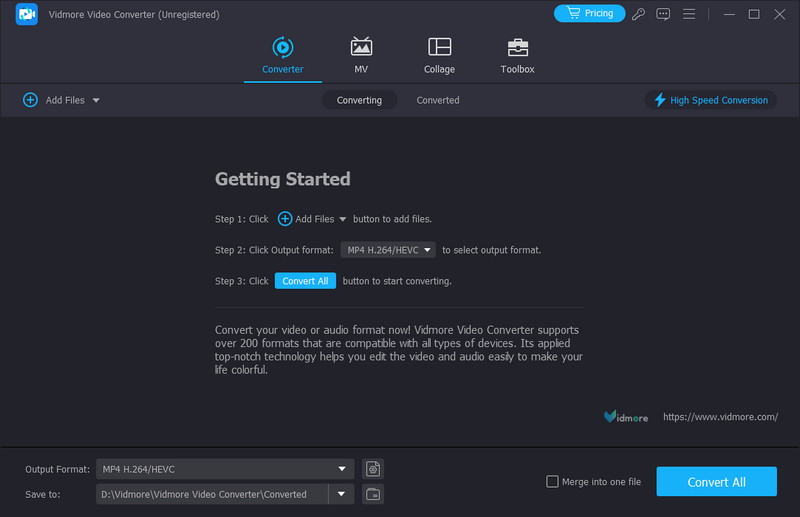
Trinn 3. Klikk på den første raden i filen. Velg deretter Legg til lydspor og last inn lydfilen du vil legge til.

Trinn 4. Nå kan du oppnå anvendelsen av å slå sammen lydfiler til ett spor. Hvis du vil eksportere, klikker du Konverter alle på undersiden.

Del 3. Hvordan kutte lydspor
Nå vil vi begynne å forstå hvordan du bruker Vidmore Video Converter for å kutte lydfilene dine.
Trinn 1. Last ned og installer Vidmore Video Converter på datamaskinen din. Installer den deretter.
Steg 2. Etter å ha åpnet den, klikk Legg til filer eller I tillegg til og velg lydfilen du vil endre.
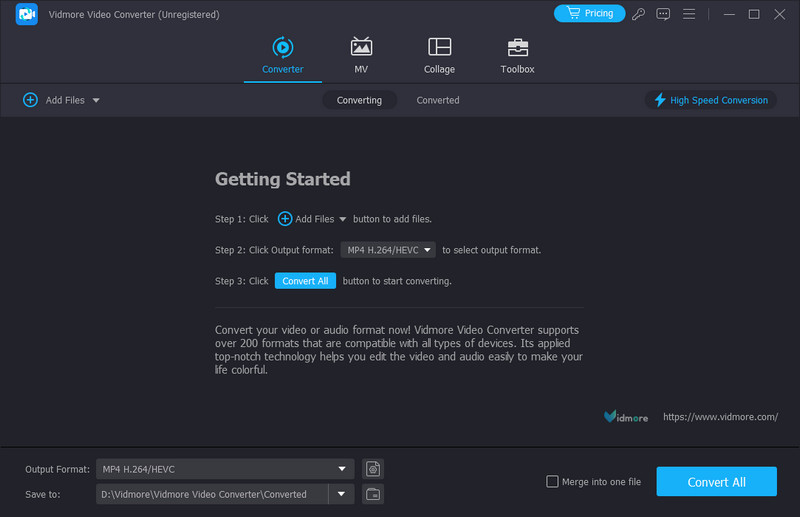
Trinn 3. Klikk Kutte opp. Deretter kommer du inn på en ny side med alle utgavefunksjonene du måtte trenge.
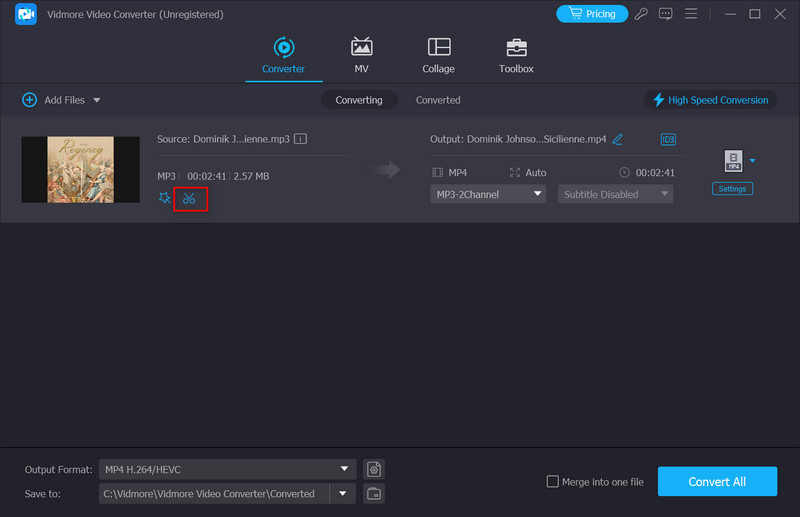
Trinn 4. I det nye vinduet kan du flytte markøren for å kutte lengden på lyden. Klikk på når du er ferdig med utgaven Lagre.
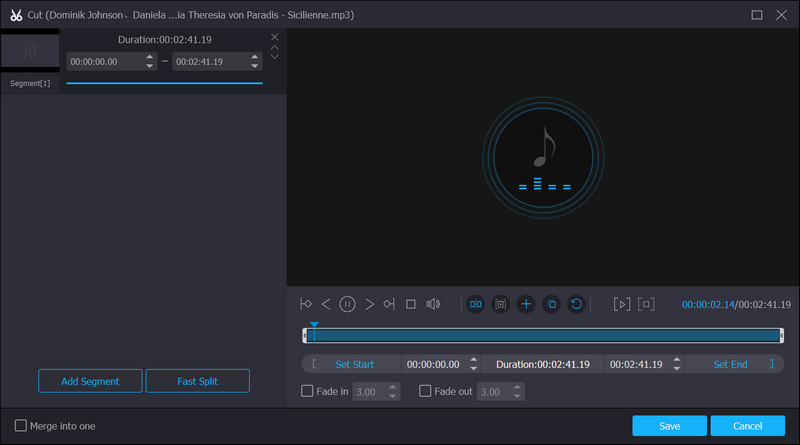
Trinn 5. Klikk deretter på Lagre til for å velge en mappe for å lagre lyden. Klikk på når du vil eksportere den redigerte lydfilen Konverter alle. Deretter vil hele prosessen være ferdig på et sekund.
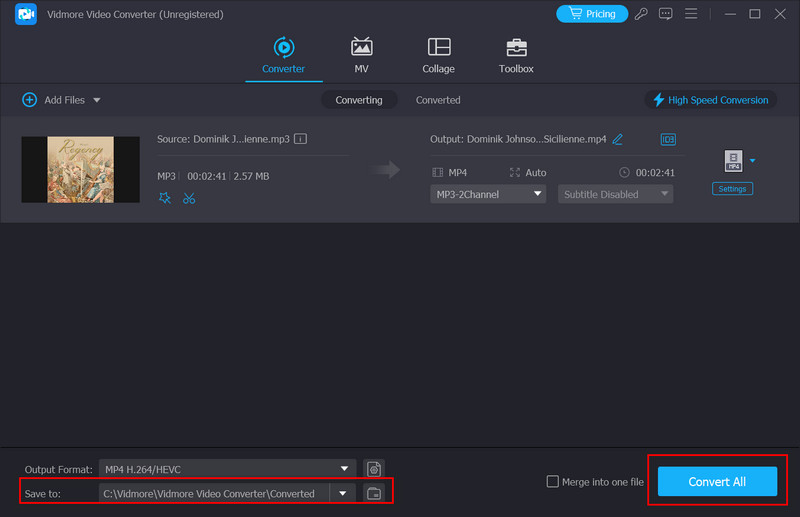
Del 4. Vanlige spørsmål om redigering av lydspor
Kan jeg redigere lydsporet med iMovie?
Ja. Nå lar iMovie kunder redigere lydspor i videofilene sine. Hvis du vil redigere et lydspor i iMovie, importerer du først videoen til programmet. Finn Lyd ikonet øverst i grensesnittet og klikk på det. Velg deretter Trim for å starte redigeringsprogrammet for lydsporet. Dra glidebryteren for å velge måldelen av lydsporet. Klikk på når du er ferdig med utgaven Listverk for å beholde endringen.
Kan jeg redigere lydsporet i Premiere Pro?
Du kan bruke Premiere Pro til å redigere lydspor. Den berømte videoredigeringsprogramvaren lar brukere jobbe med ulike lydfiler. For å bruke denne utgaven på lyden din, dra filen til tidslinjen for å laste den opp til programmet. Deretter kan du se bølgeformen. Hvis du vil kutte lydsporet, høyreklikker du på det og klikker Dele.
Hvordan redigere lydspor online gratis?
Du kan absolutt bruke nettbaserte verktøy for å hjelpe deg med å redigere sporene gratis. Det er ganske mange gode alternativer på markedet nå. Noen av de mer kjente er Adobe Audition, Audacity, WaveShop, Ocenaudio, Soundation Studio osv. Disse verktøyene tilbyr redigering av lydspor, og alle har ganske rene, enkle grensesnitt. Etter en kort titt kan du velge en nettredaktør som dekker dine behov.
Kan Audacity slå sammen lydspor?
Ja, Audacity kan kombinere lydspor av filen din. For å laste den opp, klikk Fil > Importer eller dra og slipp filene direkte inn på Audacitys side. Deretter kan du ordne rekkefølgen på lydfilene dine for å spille dem i det sammenslåtte sporet. Når du er ferdig med utgaven, velger du alle filene og klikker på Kombiner. For å eksportere den redigerte filen, velg Fil > Eksporter.
Hvordan bruker vi Davinci til å løse sammenslående lydspor?
Først åpner du DaVinci Resolve og importerer lydfilene du vil slå sammen. Plasser lydfilene i den rekkefølgen du vil at de skal spille av i det sammenslåtte sporet. Du kan også bruke Shift + Opp eller Shift + Ned snarvei for å flytte lydfilen. Til slutt velger du alle filene og velger Slå sammen klipp. Lydfilene dine vil bli kombinert til ett spor.
Vil FFmpeg slå sammen lydspor?
Det er greit. FFmpeg er også et veldig profesjonelt redigeringsverktøy for multimediefiler. Du kan gjøre hele operasjonen ved å skrive inn en kodestreng. Denne koden for å slå sammen lydspor med FFmpeg er ffmpeg -i input1.mp3 -i input2.mp3 -i input3.mp3 -filter_complex "concat=n=3:a=1[main]" output.mp3. Sammenlignet med andre metoder er dette verktøyet mer komplisert å bruke. Hvis du er en nybegynner, må du kanskje konsultere mye informasjon for å mestre bruken.
Konklusjon
I denne artikkelen har vi delt inn i to områder hvordan du jobber med lydsporene dine, inkludert hvordan du slår sammen og klipper. Vidmore Video Converter spiller en betydelig rolle i operasjonen som et av de beste multimediefilbehandlingsverktøyene. I tilfelle du ikke vet hvordan redigere lydspor med den har vi inkludert detaljerte tekstforklaringer for hver del. Alt du trenger å gjøre er å se instruksjonene og følge dem. I tillegg har vi svart på spørsmål om noen av de andre verktøyene. Hvis du har andre ideer, del dem gjerne med oss.


